Auf Android-Smartphones könnt ihr wie unter Windows einen Text kopieren und ihn in einer anderen App wieder einfügen, um ihn etwa per Telegram oder WhatsApp zu verschicken. Wie das geht, zeigen wir euch hier.
Text könnt ihr unter Android aus so gut wie jeder App kopieren und an anderer Stelle wieder einfügen. Dazu zählen etwa Browser-, Office- oder Messenger-Apps. Diese Anleitung lässt sich dort analog durchführen.
Text kopieren und einfügen auf Android-Smartphones
- Öffnet die App mit dem Text, den ihr kopieren wollt. In unserem Beispiel ist es eine Webseite im Browser.
- Haltet euren Finger länger auf den Text gedrückt. Android zeigt euch nun zwei „Klammern“ an.
- Zieht jeweils die Anfangs- und Endklammer um den Text, den ihr kopieren wollt.
- Tippt dann oben im Kontextmenü auf „Kopieren“, um den Text in der Zwischenablage zu speichern.
- Öffnet die App, in welcher ihr den Text einfügen möchtet. In unserem Beispiel ist es der Messenger Telegram.
- Tippt länger in das Feld, in das ihr den kopierten Text einfügen möchtet.
- Tippt nun im sich öffnenden Kontextmenü auf „Einfügen“.
- Sofern angeboten, könnt ihr auch auf „Nur Text einfügen“, um den Text ohne Textformatierungen wie Fett oder Kursiv einzufügen.
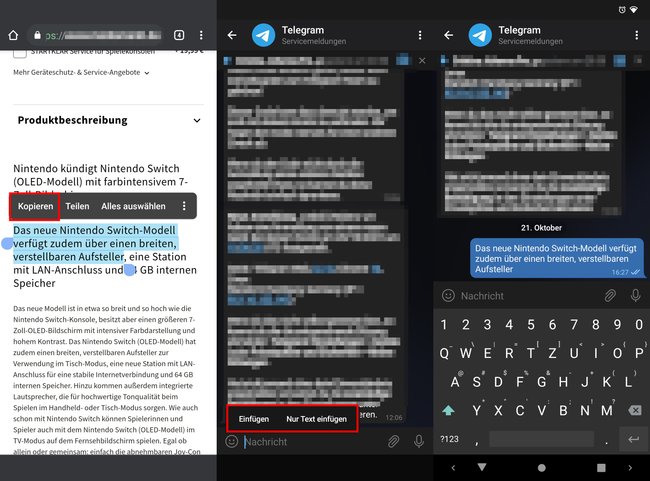
Wie komme ich in die Zwischenablage in Android?
Ältere Geräte zeigen den Inhalt der Zwischenablage nicht an. Man kann lediglich den letzten kopierten Eintrag über die obige Methode einfügen und dadurch anschauen. Meistens gibt es aber auf der Tastatur eine Zwischenablage-Taste, die wie ein Clipboard aussieht. Tippt darauf, um zuvor kopierte Einträge zu sehen oder um das Verhalten der Zwischenablage einzustellen.
Auf modernen Geräten wird euch die Option „Zwischenablage“ angezeigt, wenn ihr das Kontextmenü mit einem längeren Fingertipp auf eine Textstelle öffnet. Unter Umständen gibt es bei euch auch einen eigenen Manager für die Zwischenablage, mit dem ihr auf mehrere bereits kopierte Texte zugreifen könnt.
Mehrere Texte auf Android-Handy kopieren und einfügen
Moderne Smartphones haben mittlerweile oft auch Zwischenablage-Manager integriert, mit denen man mehrere Einträge in der Zwischenablage speichern kann und die auch nach einem Neustart des Smartphones oder Tablets erhalten bleiben.
Falls ihr solche Funktionen bei euch nachrüsten wollt, geht das mit der richtigen App – etwa „Clip Stack“. Außerdem merkt sich die App eure Zwischenablage, auch wenn ihr euer Gerät neustartet:
Alternativ könnt ihr auch die App „Zwischenablage-Manager“ nutzen, die ähnlich funktioniert:

